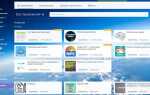Visual Studio 2019 позволяет гибко настраивать среду разработки, добавляя необходимые рабочие нагрузки (workloads) для конкретных проектов. Это снижает объем устанавливаемых компонентов и оптимизирует производительность IDE. Для начала работы с новым типом проектов важно правильно выбрать соответствующую нагрузку.
Процесс установки или изменения рабочих нагрузок происходит через установщик Visual Studio. Рекомендуется запускать установщик с правами администратора, чтобы избежать проблем с доступом к системным ресурсам. После запуска нужно перейти в раздел «Изменить» или «Установить дополнительные компоненты».
Каждая нагрузка содержит набор компонентов для поддержки определенных языков программирования и платформ, например, .NET desktop development для создания приложений на C# и Visual Basic или Desktop development with C++ для разработки на C++. Выбор нагрузки напрямую влияет на доступные шаблоны проектов и инструменты.
Подготовка системы для установки новых рабочих нагрузок
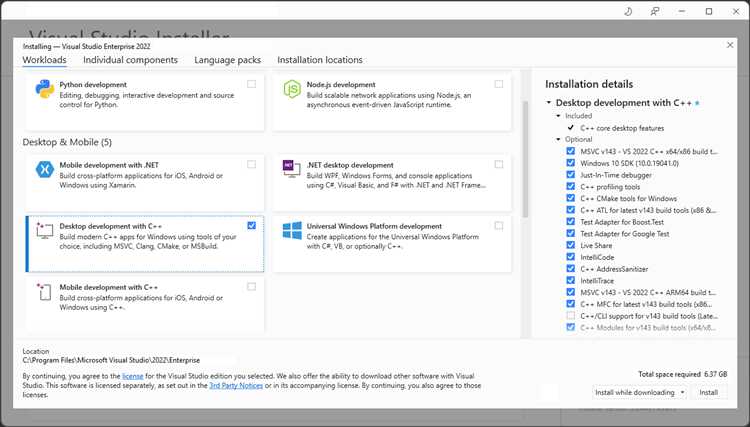
Перед добавлением рабочих нагрузок в Visual Studio 2019 необходимо проверить свободное пространство на диске. Минимальный рекомендуемый объем – 20 ГБ, особенно если планируется установка компонентов для мобильной разработки или больших фреймворков.
Обновите систему до последней версии Windows 10 или 11. Это гарантирует совместимость с обновлениями Visual Studio и предотвращает ошибки при установке. Для этого запустите Центр обновления Windows и примените все критические и рекомендованные обновления.
Закройте все запущенные приложения, особенно те, которые могут блокировать файлы Visual Studio, например, эмуляторы или редакторы кода.
Если на компьютере установлен антивирус, временно отключите его или добавьте в исключения папки Visual Studio и каталог временных файлов установщика. Это предотвратит прерывание процесса добавления компонентов.
Запустите установщик Visual Studio от имени администратора. Это обеспечит необходимый уровень доступа для внесения изменений в систему и корректной интеграции новых рабочих нагрузок.
Рекомендуется создать точку восстановления системы перед изменениями. В случае сбоев это позволит быстро откатить систему к исходному состоянию без потери данных.
Запуск установщика Visual Studio 2019 и выбор компонента модификации
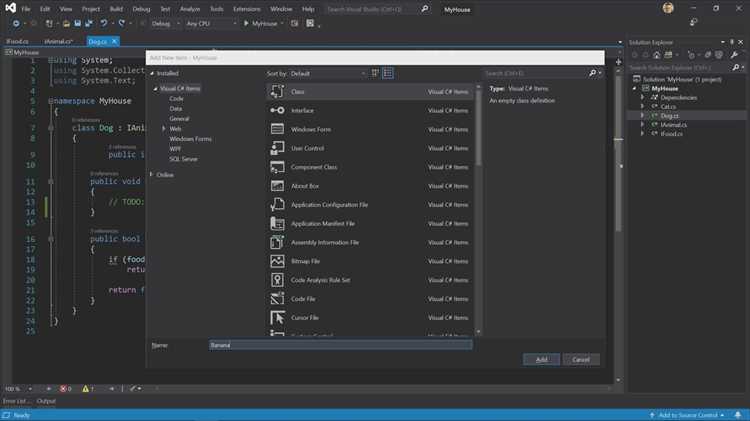
Для начала откройте установщик Visual Studio 2019. Если он не установлен, загрузите его с официального сайта Microsoft. Запустите файл vs_installer.exe с правами администратора для корректной работы.
После запуска установщика появится окно с текущими установленными версиями Visual Studio. Выберите нужную редакцию, у которой требуется добавить рабочие нагрузки, и нажмите кнопку Изменить.
В разделе Рабочие нагрузки появится перечень доступных компонентов. Отметьте галочками те, которые хотите установить. Для разработки на .NET, например, выберите .NET desktop development, для C++ – Desktop development with C++. Следите за указанным внизу окна объёмом необходимого дискового пространства.
После выбора компонентов нажмите кнопку Изменить внизу окна для начала установки выбранных модификаций. Установщик автоматически загрузит и применит изменения, перезапускать систему обычно не требуется.
По завершении появится уведомление о статусе установки. Для проверки корректности установки откройте Visual Studio и убедитесь, что новые компоненты доступны через меню создания проектов.
Навигация по списку рабочих нагрузок и их краткое описание
После запуска установщика Visual Studio 2019 откроется окно с перечнем рабочих нагрузок. Каждая нагрузка представляет собой набор инструментов и компонентов, ориентированных на конкретные типы разработки.
Для удобства навигации используйте следующие рекомендации:
- Категории рабочих нагрузок сгруппированы по направлениям: .NET, C++, Python, веб-разработка и др. Это позволяет быстро сузить область выбора.
- Иконки слева
- Краткое описание
Рекомендуется внимательно читать описание перед выбором, чтобы избежать лишних компонентов и снизить общий размер установки.
Чтобы получить детальный список входящих в нагрузку пакетов, нажмите на название рабочего набора. В открывшемся окне можно включить или отключить отдельные модули, например, поддержку определённых платформ или дополнительные средства тестирования.
При наведении курсора на название рабочей нагрузки появляется всплывающая подсказка с информацией о версиях и совместимости компонентов.
Для поиска нужной нагрузки используйте строку поиска в верхней части окна – ввод ключевого слова быстро выделит подходящие варианты.
Выбор нужных рабочих нагрузок и настройка дополнительных компонентов
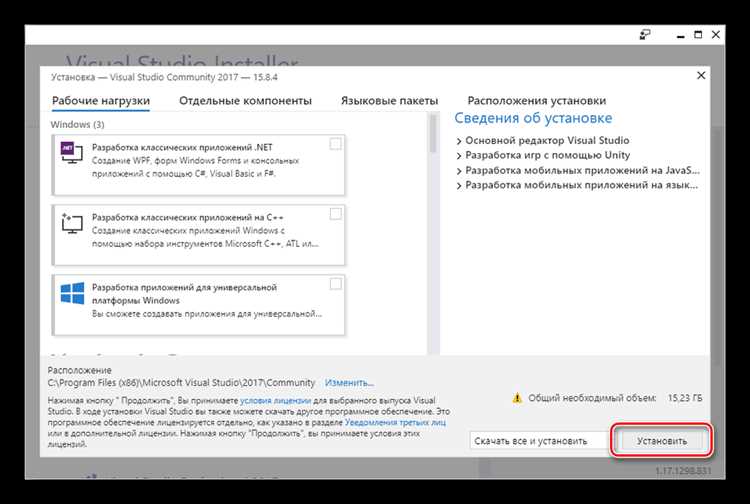
После запуска установщика Visual Studio 2019 перейдите во вкладку «Рабочие нагрузки». Здесь представлено несколько основных категорий, каждая из которых соответствует конкретной области разработки: .NET, C++, Python, веб-разработка и др. Выбирайте только те нагрузки, которые соответствуют вашим задачам.
Например, для разработки настольных приложений на C# достаточно выбрать «Разработка классических приложений на .NET», а для работы с кроссплатформенными мобильными приложениями – «Разработка мобильных приложений с использованием .NET». Установка лишних нагрузок увеличивает объем занимаемого места и время обновлений.
После выбора рабочих нагрузок обратите внимание на правую панель с дополнительными компонентами. Здесь можно включить поддержку специфичных SDK, эмуляторов, инструментов анализа и отладки. Например, при работе с C++ рекомендуется добавить «Средства для разработки с использованием C++/CLI», если планируется взаимодействие с .NET, и «Инструменты для тестирования C++».
Для веб-разработки стоит добавить компоненты, такие как «Node.js», «Инструменты для работы с Docker» и «Средства Azure», если предполагается интеграция с облачными сервисами. В разделе «Общие компоненты» полезно активировать «Средства разработки .NET Core», даже если основной проект на классическом .NET Framework.
Рекомендуется внимательно изучить описание каждого дополнительного компонента и оценить необходимость его установки с учетом специфики проекта. Ненужные элементы не только занимают дисковое пространство, но могут замедлить работу IDE и обновлений.
После выбора всех необходимых нагрузок и компонентов нажмите кнопку «Установить» или «Изменить». По окончании установки рекомендуется перезагрузить Visual Studio и проверить работоспособность выбранных функций в тестовом проекте.
Запуск процесса установки выбранных рабочих нагрузок
После выбора необходимых рабочих нагрузок в окне установщика Visual Studio 2019 нажмите кнопку «Установить» в нижней части окна. Убедитесь, что система подключена к интернету для загрузки всех компонентов.
Установка начинается с загрузки требуемых пакетов. Время зависит от количества выбранных нагрузок и скорости соединения. В процессе вы увидите индикатор прогресса, отображающий статус загрузки и установки.
Рекомендуется не запускать ресурсоёмкие программы во время установки, чтобы избежать замедления и возможных сбоев. При необходимости можно приостановить установку и возобновить её позже.
Если установщик обнаружит отсутствие необходимых зависимостей, он предложит их автоматически загрузить и установить. Внимательно следите за сообщениями, чтобы при необходимости принять дополнительные условия.
По завершении установки Visual Studio предложит перезапустить компьютер для корректного применения изменений. Не пренебрегайте этой рекомендацией, чтобы избежать ошибок при работе с новыми компонентами.
Проверка корректности установки рабочих нагрузок

После установки рабочих нагрузок в Visual Studio 2019 необходимо удостовериться, что все компоненты интегрированы корректно. Для этого откройте Visual Studio Installer и выберите пункт Изменить для текущей версии Visual Studio. В разделе Установленные должны отображаться выбранные рабочие нагрузки с пометкой Установлено.
Запустите Visual Studio и создайте проект, соответствующий добавленной нагрузке (например, консольное приложение на C# для рабочей нагрузки «Разработка классических приложений .NET»). Если проект успешно компилируется и запускается без ошибок, это подтверждает корректную установку.
Для дополнительной проверки откройте Менеджер пакетов NuGet и убедитесь, что для выбранной рабочей нагрузки доступны необходимые пакеты. При отсутствии пакетов повторите установку с помощью Visual Studio Installer, отметив соответствующие компоненты.
Проверка обновлений в разделе Обновления Installer позволит избежать проблем с несовместимостью и отсутствием последних исправлений.
Если Visual Studio не распознает компоненты после установки, выполните перезапуск системы и повторно проверьте состояние установленных рабочих нагрузок через Installer.
Добавление или удаление рабочих нагрузок после первичной установки
Для изменения набора рабочих нагрузок в Visual Studio 2019 после установки используйте установщик Visual Studio. Он позволяет добавить необходимые компоненты или убрать ненужные без переустановки всей среды.
- Запустите «Visual Studio Installer». Его можно найти через меню «Пуск» или в списке установленных программ.
- В окне установщика выберите установленную версию Visual Studio 2019 и нажмите кнопку «Изменить».
- Перейдите во вкладку «Рабочие нагрузки».
- Для добавления рабочих нагрузок отметьте соответствующие чекбоксы. Например, «Разработка на .NET», «Работа с Python» или «Разработка игр с Unity».
- Для удаления рабочих нагрузок снимите галочки с ненужных пунктов.
- Нажмите кнопку «Изменить» внизу, чтобы применить изменения.
Процесс установки или удаления компонентов занимает от нескольких минут до получаса, в зависимости от объема выбранных модулей и скорости интернета. Рекомендуется закрыть Visual Studio перед внесением изменений.
При добавлении рабочих нагрузок можно также перейти на вкладку «Индивидуальные компоненты», чтобы выбрать специфичные инструменты или SDK, не входящие в стандартные наборы.
Если после изменения рабочих нагрузок возникают проблемы с производительностью или отсутствуют нужные функции, воспользуйтесь функцией «Восстановить» в установщике для исправления повреждений в установленных файлах.
Решение возможных ошибок при добавлении рабочих нагрузок
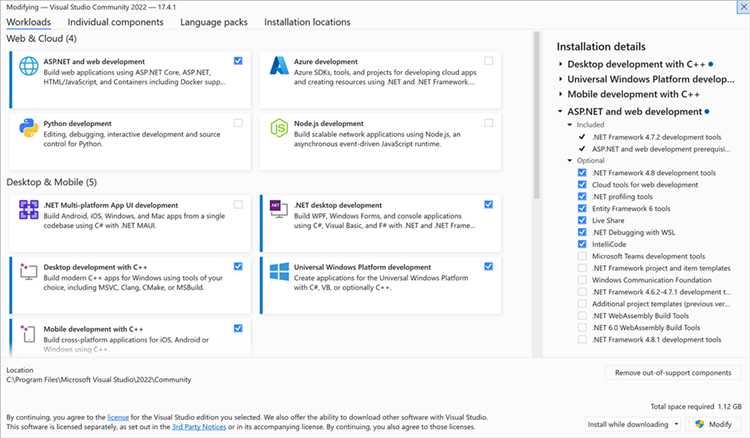
Ошибка «Не удалось подключиться к серверу» возникает при проблемах с интернет-соединением или блокировках в файрволе. Проверьте доступность https://aka.ms, временно отключите антивирус и файрвол, после чего повторите попытку.
Если установка прерывается с сообщением о недостаточном дисковом пространстве, убедитесь, что на системном разделе доступно минимум 10 ГБ свободного места. Очистите временные файлы и удалите неиспользуемые компоненты Visual Studio через «Программы и компоненты».
Ошибка «Не удалось установить пакет» с кодом 0x80070005 указывает на проблемы с правами доступа. Запускайте установщик от имени администратора. При повторении ошибки проверьте целостность системных файлов командой sfc /scannow в командной строке с правами администратора.
При зависании процесса установки на этапе загрузки пакетов удалите содержимое папки %TEMP%\VisualStudioInstaller и перезапустите установку. Используйте официальный установщик с сайта Microsoft, избегайте сторонних зеркал.
Если после добавления рабочих нагрузок отсутствуют необходимые компоненты, запустите «Средство восстановления» Visual Studio из «Программ и компонентов», выбрав опцию «Восстановить». Это исправит возможные повреждения конфигурации.
Вопрос-ответ:
Как добавить новые компоненты для разработки в Visual Studio 2019?
Для установки дополнительных компонентов нужно открыть установщик Visual Studio 2019. В нем выбрать раздел «Рабочие нагрузки», затем отметить нужные пункты, например, «Разработка на .NET» или «Разработка приложений под C++». После выбора нажать кнопку «Изменить», чтобы начать установку выбранных компонентов. Процесс может занять несколько минут в зависимости от объема данных.
Можно ли установить несколько рабочих нагрузок одновременно и как это сделать?
Да, это возможно. В установщике Visual Studio 2019 достаточно отметить все нужные рабочие нагрузки на одном экране. После выбора всех требуемых пунктов нажмите «Изменить» — установщик последовательно скачает и установит все выбранные компоненты без необходимости повторного запуска программы.
Что делать, если после добавления рабочих нагрузок Visual Studio не запускается или появляются ошибки?
В случае сбоев рекомендуется сначала перезагрузить компьютер. Если проблема сохраняется, откройте установщик Visual Studio и выберите «Восстановить» для текущей установки. Это поможет исправить поврежденные или отсутствующие файлы. Также стоит проверить наличие обновлений операционной системы и обновить Visual Studio до последней версии.
Как понять, какие рабочие нагрузки необходимы для конкретного типа проектов?
Тип проекта напрямую определяет требуемые компоненты. Например, для создания веб-приложений стоит выбирать «Разработка ASP.NET и веб-приложений». Если планируется разработка мобильных приложений под Android или iOS, следует отметить соответствующие наборы инструментов. В описании каждой нагрузки указаны основные технологии и платформы, которые она поддерживает, что облегчает выбор.
Можно ли удалить ненужные рабочие нагрузки и как это сделать?
Да, удалить компоненты можно через тот же установщик Visual Studio. Запустите установщик, перейдите в раздел с рабочими нагрузками и снимите галочки с тех, которые больше не нужны. После этого нажмите «Изменить» — установщик удалит выбранные элементы, освободив место на диске.